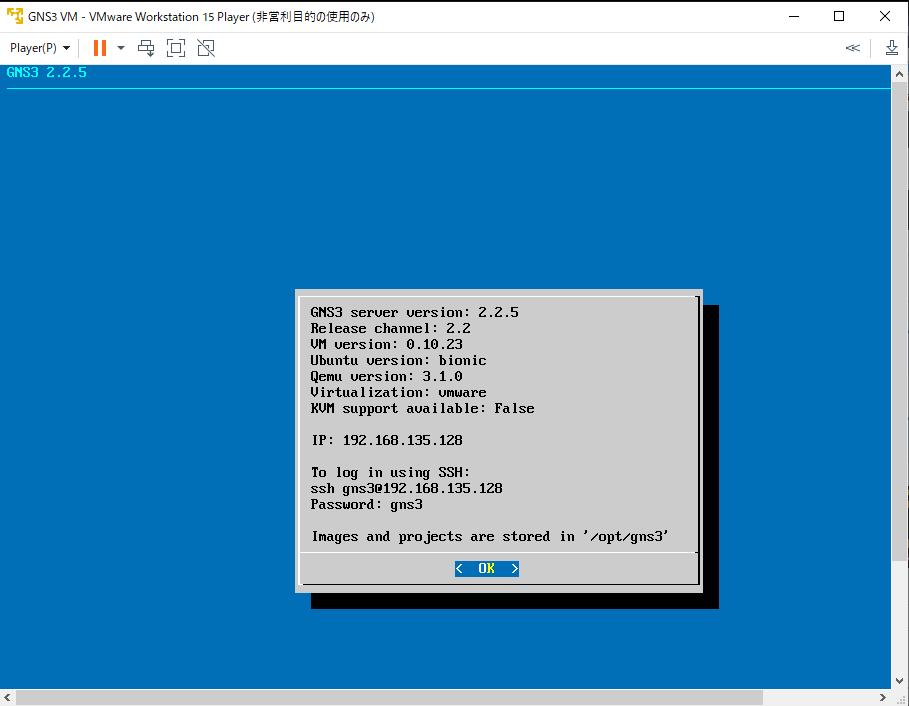はじめに
GNS3はCisco IOSのエミュレータとして有名ですが、Extremenetworks社製のExtremeXOS(EXOS)も動かすことが可能です。その手順について記載します。
手順
GNS3動作には、仮想環境上でGNS3-VMを実行させる必要があります。
前回、VMware Playerをインストールしました。
その環境に、GNS3-VMを展開するのですが、まずはovaファイルをダウンロードします。
下記 Githubにファイルがあります。
(GNS3のインストールファイルもココにありました。。わざわざ公式サイトに登録しなくても良いので、こっちからダウンロードする方がラク)
GNS3と同じバージョン用のファイルが必須となります。
今回は GNS3 2.2.5をインストールしましたので、GNS3-VM.ovaも同じバージョンをダウンロードします。
GNS3.VM.VMware.Workstation.2.2.5.zip
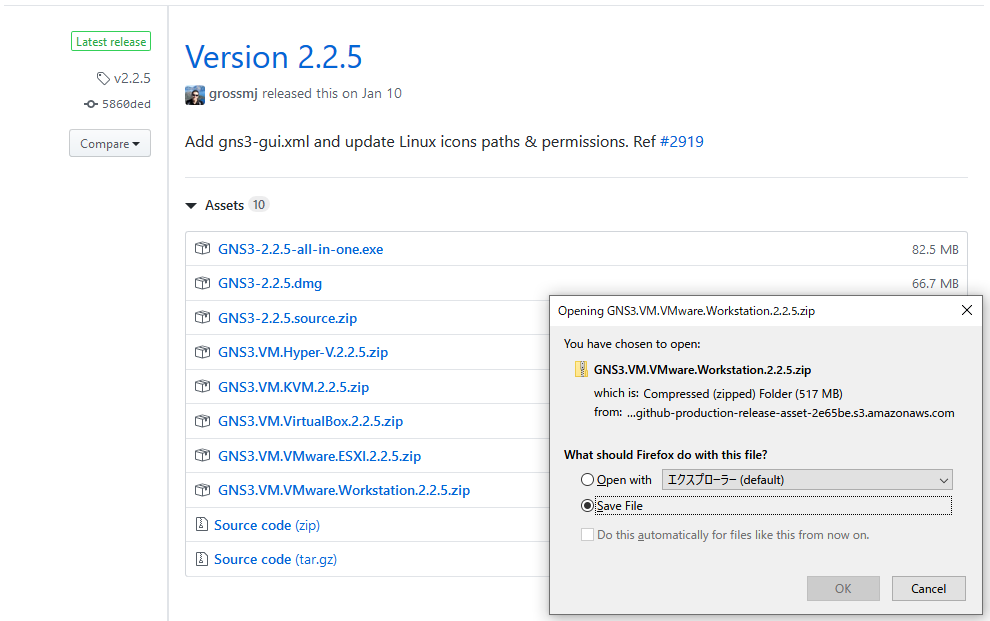
ダウンロードしたzipファイルを展開します
(解凍・・・って言ったらおっさん扱いされます。。若い子には通用しません)
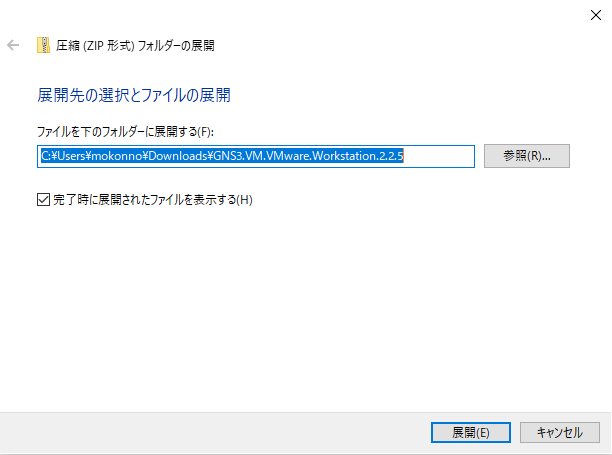
ovaファイルが展開されました
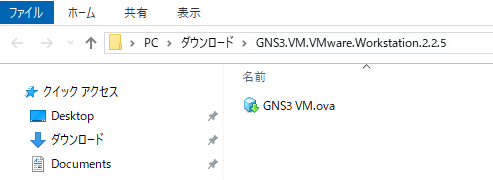
VMware Playerを起動します

そのまま、非営利目的で利用します
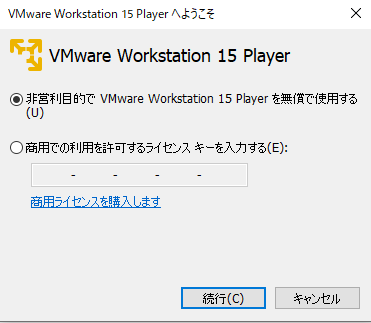
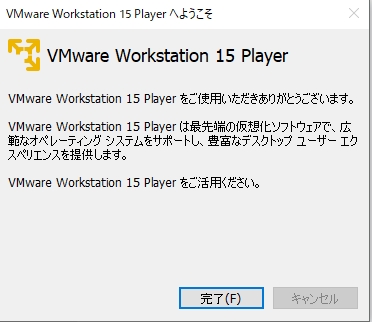
"仮想マシンを開く" をクリックします
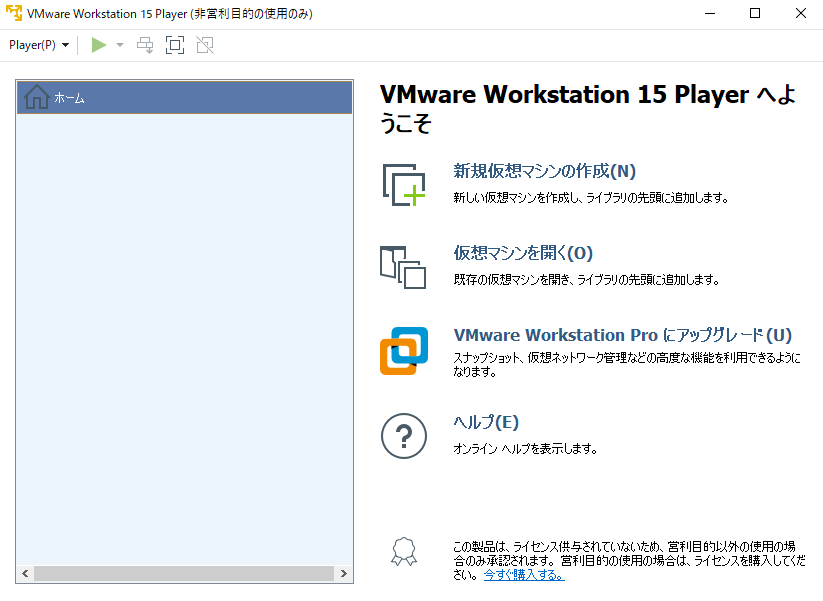
さきほど展開した "GNS3 VM.ova" ファイルを選択します
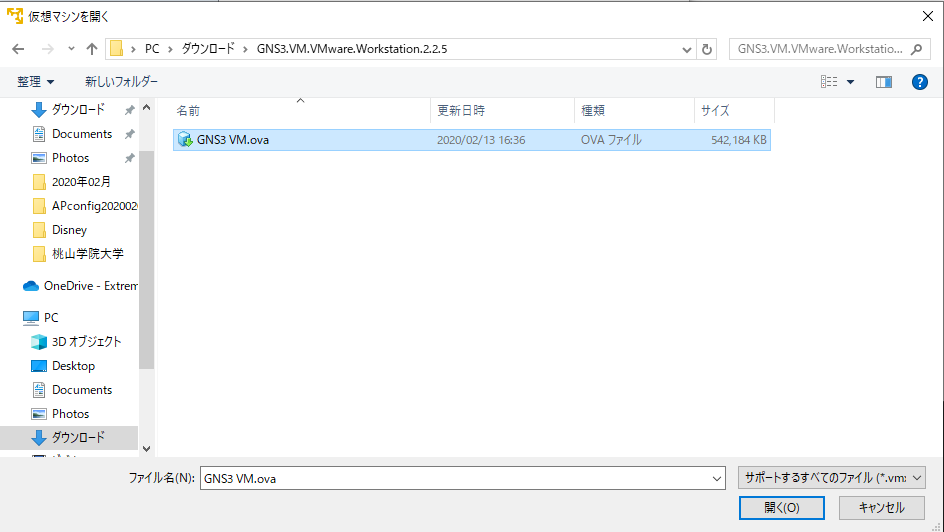
仮想マシンをインポートします
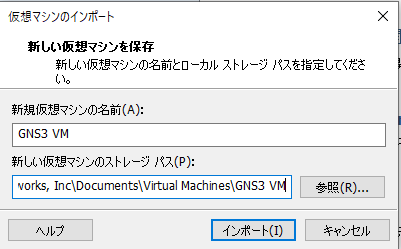
インポートが完了しましたが、まだ実行はしません。
事前に仮想マシンの設定を行うので、下記図の "仮想マシン設定の編集" をクリックします。
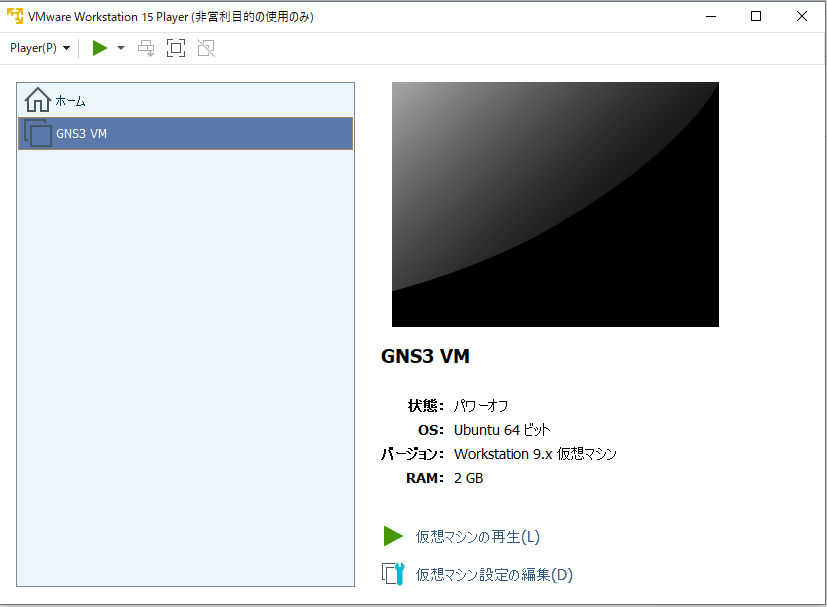
デフォルトだと2GBでメモリ不足なので、8GB程度に設定
(利用するPCスペックに依存しますが、、PCに積んでるメモリの半分くらいを目処に設定すると良いと思います)
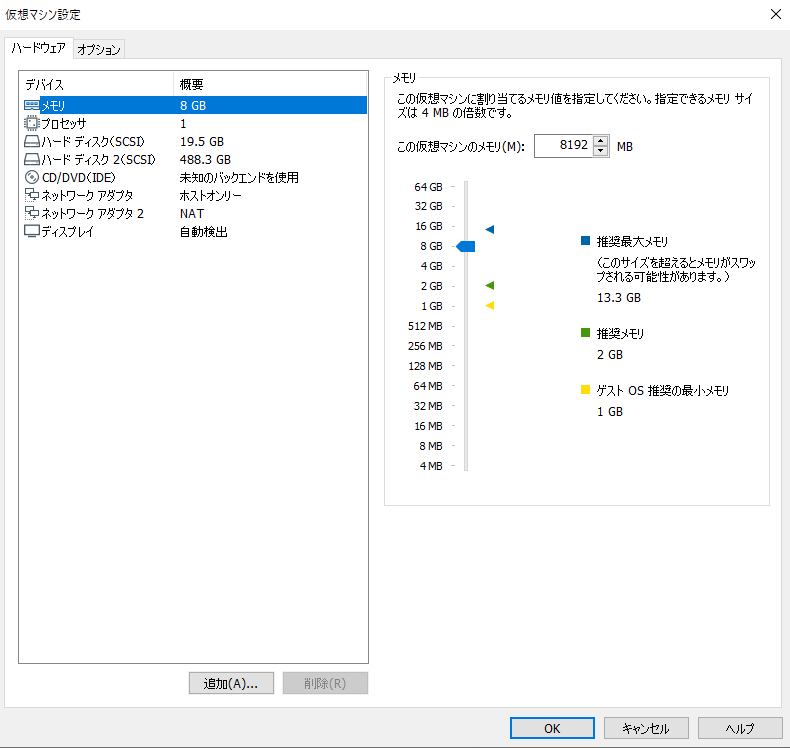
仮想マシンの再生で起動させます。
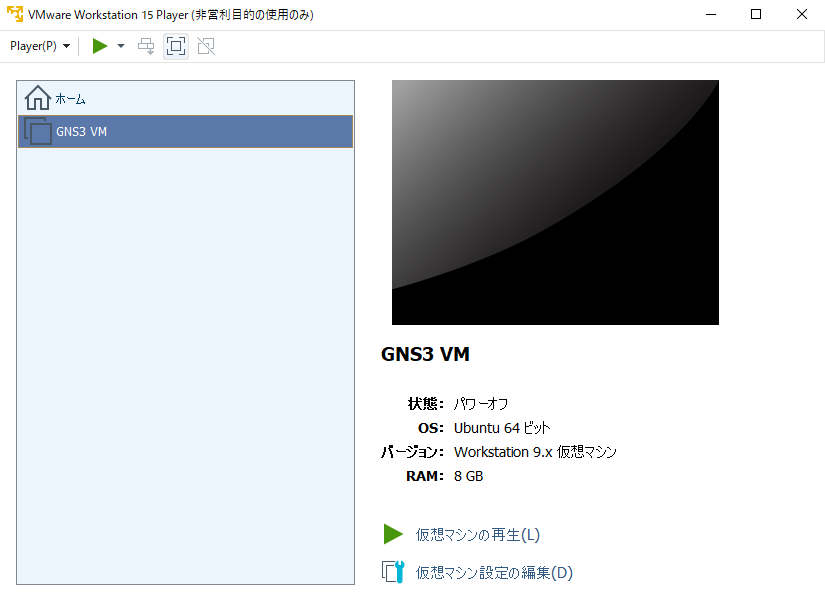
無事に起動しました
表示されている IPアドレスは、このあとのGNS3起動と設定で必要になるので忘れずにメモしておいてください。
この例では 192.168.135.128 となります。